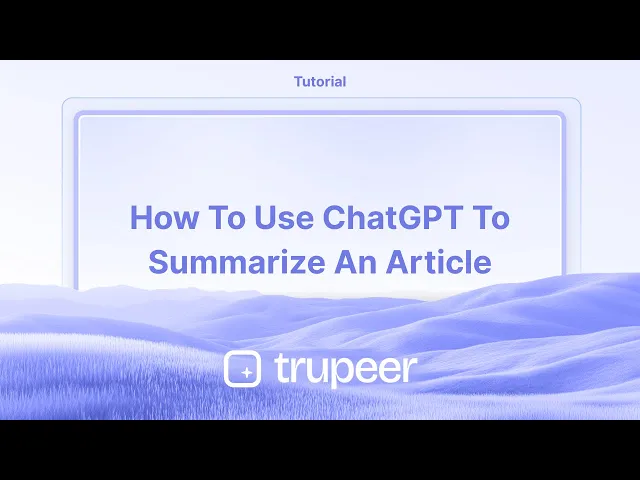
Tutoriales
Cómo usar ChatGPT para resumir un artículo - Rápido y preciso
Aprende a resumir cualquier artículo utilizando ChatGPT. Guía paso a paso para resúmenes rápidos, claros y fiables utilizando IA.
En este proceso, aprenderás a utilizar ChatGPT para resumir un artículo de manera efectiva.
Los pasos proporcionados te guiarán sobre cómo ingresar tu texto en el sistema y solicitar un resumen conciso.
ChatGPT puede ayudarte a digerir rápidamente artículos largos. Ya sea que estés trabajando con texto plano o una URL, aquí tienes cómo obtener un resumen efectivo:
1. Proporciona el Artículo
Formato de texto: Copia y pega el artículo completo directamente en el chat.
Formato URL: Pega el enlace y pide a ChatGPT que lo resuma (nota: ChatGPT puede no siempre acceder a contenido detrás de muros de pago o pantallas de inicio de sesión).
2. Da un Aviso Claro
Ejemplos:
“Resume el artículo a continuación en 5 oraciones.”
“Dame un resumen en viñetas de este artículo.”
“Destaca los puntos clave de este artículo.”
3. Envía la Solicitud
Haz clic en "Enviar" y ChatGPT generará el resumen basándose en tus instrucciones.
4. Perfecciona si es Necesario
¿No estás satisfecho con el resultado? Intenta:
Reformular tu aviso.
Pedir más o menos detalles.
Solicitar un formato diferente (por ejemplo, tabla, lista, párrafo).
Guía Paso a Paso: Cómo Usar ChatGPT Para Resumir Un Artículo
Paso 1
Comienza accediendo a la interfaz de ChatGPT donde planeas resumir tu artículo.

Paso 2
Copia el artículo que deseas resumir y pégalo en el cuadro de chat de ChatGPT. Una vez que el artículo está pegado, navega hasta el final del texto en el cuadro de chat.

Paso 3
Al final del artículo, escribe el aviso, "Resume este artículo para mí." y presiona Enter. ChatGPT generará un resumen conciso del artículo.

En este proceso, aprenderás a utilizar ChatGPT para resumir un artículo de manera efectiva.
Los pasos proporcionados te guiarán sobre cómo ingresar tu texto en el sistema y solicitar un resumen conciso.
ChatGPT puede ayudarte a digerir rápidamente artículos largos. Ya sea que estés trabajando con texto plano o una URL, aquí tienes cómo obtener un resumen efectivo:
1. Proporciona el Artículo
Formato de texto: Copia y pega el artículo completo directamente en el chat.
Formato URL: Pega el enlace y pide a ChatGPT que lo resuma (nota: ChatGPT puede no siempre acceder a contenido detrás de muros de pago o pantallas de inicio de sesión).
2. Da un Aviso Claro
Ejemplos:
“Resume el artículo a continuación en 5 oraciones.”
“Dame un resumen en viñetas de este artículo.”
“Destaca los puntos clave de este artículo.”
3. Envía la Solicitud
Haz clic en "Enviar" y ChatGPT generará el resumen basándose en tus instrucciones.
4. Perfecciona si es Necesario
¿No estás satisfecho con el resultado? Intenta:
Reformular tu aviso.
Pedir más o menos detalles.
Solicitar un formato diferente (por ejemplo, tabla, lista, párrafo).
Guía Paso a Paso: Cómo Usar ChatGPT Para Resumir Un Artículo
Paso 1
Comienza accediendo a la interfaz de ChatGPT donde planeas resumir tu artículo.

Paso 2
Copia el artículo que deseas resumir y pégalo en el cuadro de chat de ChatGPT. Una vez que el artículo está pegado, navega hasta el final del texto en el cuadro de chat.

Paso 3
Al final del artículo, escribe el aviso, "Resume este artículo para mí." y presiona Enter. ChatGPT generará un resumen conciso del artículo.

Comienza a crear videos con nuestro generador de videos + documentos de IA de forma gratuita
Comienza a crear videos con nuestro generador de videos + documentos de IA de forma gratuita
Comienza a crear videos con nuestro generador de videos + documentos de IA de forma gratuita
Consejos profesionales para hacer que ChatGPT resuma un artículo
Copiar y pegar el artículo: Pega el texto del artículo en ChatGPT (si no es demasiado largo) y solicita un resumen. Por ejemplo, “Resume este artículo en 100 palabras.”
Especificar el nivel de detalle: Menciona cuán detallado deseas que sea el resumen, como “Proporciona una visión general breve” o “Resume solo los puntos clave.”
Indicar el formato: Haz saber a ChatGPT si prefieres el resumen en puntos, párrafos o secciones específicas.
Erros comunes y cómo evitarlos al hacer que ChatGPT resuma un artículo
Exceder los límites de texto: Los artículos largos pueden no caber en un solo aviso.
Divide el artículo en secciones más pequeñas y resúmelas individualmente.Resúmenes demasiado generales: Si el resumen es demasiado amplio, podría omitir detalles clave.
Pide información específica, como “Resume centrándote en los desafíos mencionados.”Interpretación errónea del contexto: ChatGPT podría malinterpretar partes del artículo sin la guía adecuada.
Proporciona instrucciones como “Enfócate en la conclusión y el argumento del autor.”
Consejos profesionales para hacer que ChatGPT resuma un artículo
Copiar y pegar el artículo: Pega el texto del artículo en ChatGPT (si no es demasiado largo) y solicita un resumen. Por ejemplo, “Resume este artículo en 100 palabras.”
Especificar el nivel de detalle: Menciona cuán detallado deseas que sea el resumen, como “Proporciona una visión general breve” o “Resume solo los puntos clave.”
Indicar el formato: Haz saber a ChatGPT si prefieres el resumen en puntos, párrafos o secciones específicas.
Erros comunes y cómo evitarlos al hacer que ChatGPT resuma un artículo
Exceder los límites de texto: Los artículos largos pueden no caber en un solo aviso.
Divide el artículo en secciones más pequeñas y resúmelas individualmente.Resúmenes demasiado generales: Si el resumen es demasiado amplio, podría omitir detalles clave.
Pide información específica, como “Resume centrándote en los desafíos mencionados.”Interpretación errónea del contexto: ChatGPT podría malinterpretar partes del artículo sin la guía adecuada.
Proporciona instrucciones como “Enfócate en la conclusión y el argumento del autor.”
Preguntas frecuentes comunes para hacer que ChatGPT resuma un artículo
¿Puedo subir un documento para que ChatGPT lo resuma?
Puedes compartir el texto directamente o subir el documento si está soportado en la versión de tu herramienta. De lo contrario, copia y pega el texto.¿Qué pasa si el artículo es muy técnico?
Pide a ChatGPT que simplifique el contenido o lo resuma para una audiencia específica, por ejemplo, “Resume esto para un principiante.”¿Puede ChatGPT resumir artículos en otros idiomas?
Sí, puedes solicitar un resumen en el idioma original o traducido a tu idioma preferido.¿Cómo grabar la pantalla en un Mac?
Para grabar la pantalla en un Mac, puedes usar Trupeer AI. Te permite capturar toda la pantalla y ofrece capacidades de IA como agregar avatares de IA, agregar voz en off, hacer zoom in y out en el video. Con la función de traducción de video de trupeer, puedes traducir el video a más de 30 idiomas.¿Cómo agregar un avatar de IA a la grabación de pantalla?
Para agregar un avatar de IA a una grabación de pantalla, necesitarás usar una herramienta de grabación de pantalla con IA. Trupeer AI es una herramienta de grabación de pantalla con IA que te ayuda a crear videos con múltiples avatares, también te ayuda a crear tu propio avatar para el video.¿Cómo grabar la pantalla en Windows?
Para grabar la pantalla en Windows, puedes usar la Barra de Juegos integrada (Windows + G) o herramientas avanzadas de IA como Trupeer AI para características más avanzadas como avatares de IA, voz en off, traducción, etc.¿Cómo agregar voz en off a un video?
Para agregar voz en off a los videos, descarga la extensión de Chrome de trupeer ai. Una vez registrado, sube tu video con voz, elige la voz en off deseada de trupeer y exporta tu video editado.¿Cómo hago zoom en una grabación de pantalla?
Para hacer zoom durante una grabación de pantalla, usa los efectos de zoom en Trupeer AI que te permiten hacer zoom in y out en momentos específicos, mejorando el impacto visual de tu contenido de video.
La gente también pregunta
Generador de Documentación Técnica
Software de Base de Conocimientos
Cómo Subir una Imagen a ChatGPT
Cómo Hacerle una Pregunta a ChatGPT
Cómo Ver Cuántos Mensajes Has Usado en ChatGPT
Preguntas frecuentes comunes para hacer que ChatGPT resuma un artículo
¿Puedo subir un documento para que ChatGPT lo resuma?
Puedes compartir el texto directamente o subir el documento si está soportado en la versión de tu herramienta. De lo contrario, copia y pega el texto.¿Qué pasa si el artículo es muy técnico?
Pide a ChatGPT que simplifique el contenido o lo resuma para una audiencia específica, por ejemplo, “Resume esto para un principiante.”¿Puede ChatGPT resumir artículos en otros idiomas?
Sí, puedes solicitar un resumen en el idioma original o traducido a tu idioma preferido.¿Cómo grabar la pantalla en un Mac?
Para grabar la pantalla en un Mac, puedes usar Trupeer AI. Te permite capturar toda la pantalla y ofrece capacidades de IA como agregar avatares de IA, agregar voz en off, hacer zoom in y out en el video. Con la función de traducción de video de trupeer, puedes traducir el video a más de 30 idiomas.¿Cómo agregar un avatar de IA a la grabación de pantalla?
Para agregar un avatar de IA a una grabación de pantalla, necesitarás usar una herramienta de grabación de pantalla con IA. Trupeer AI es una herramienta de grabación de pantalla con IA que te ayuda a crear videos con múltiples avatares, también te ayuda a crear tu propio avatar para el video.¿Cómo grabar la pantalla en Windows?
Para grabar la pantalla en Windows, puedes usar la Barra de Juegos integrada (Windows + G) o herramientas avanzadas de IA como Trupeer AI para características más avanzadas como avatares de IA, voz en off, traducción, etc.¿Cómo agregar voz en off a un video?
Para agregar voz en off a los videos, descarga la extensión de Chrome de trupeer ai. Una vez registrado, sube tu video con voz, elige la voz en off deseada de trupeer y exporta tu video editado.¿Cómo hago zoom en una grabación de pantalla?
Para hacer zoom durante una grabación de pantalla, usa los efectos de zoom en Trupeer AI que te permiten hacer zoom in y out en momentos específicos, mejorando el impacto visual de tu contenido de video.
La gente también pregunta
Generador de Documentación Técnica
Software de Base de Conocimientos
Cómo Subir una Imagen a ChatGPT
Cómo Hacerle una Pregunta a ChatGPT
Cómo Ver Cuántos Mensajes Has Usado en ChatGPT
Comienza a crear videos con nuestro generador de videos y documentos con IA

Vídeos y documentos de productos de IA instantáneos a partir de grabaciones de pantalla en bruto
Experimenta la nueva y más rápida forma de crear videos de productos.
Vídeos y documentos de productos de IA instantáneos a partir de grabaciones de pantalla en bruto.
Experimenta la nueva y más rápida forma de crear videos de productos.
Vídeos y documentos de productos de IA instantáneos a partir de grabaciones de pantalla en bruto.
Experimenta la nueva y más rápida forma de crear videos de productos.
Vídeos y documentos de productos de IA instantáneos a partir de grabaciones de pantalla en bruto.
Crea demos y documentos impresionantes en 2 minutos
Crea demos y documentos impresionantes en 2 minutos


